不能访问网络位置,教您怎么解决,电脑故障
导读:电脑故障电脑故障 在局域网里面访问共享的文件可以很方便的使用其他电脑的资源,一般在公司里面经常会用到这样的设置,但有时候出现系统提示不能访问网络位置的问题,很多小伙伴遇到这个问电脑维修itss知识管理的核心是什么。
网站建设制作
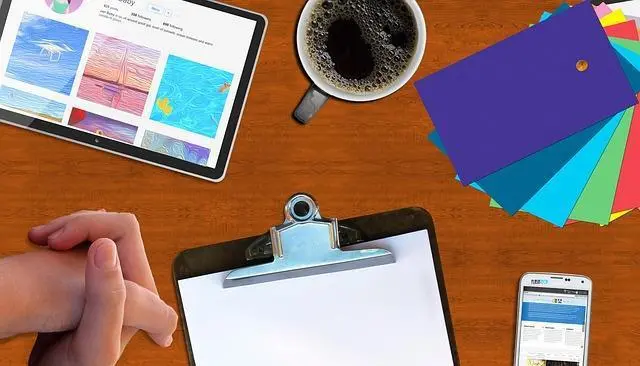
在局域网里面访问共享的文件可以很方便的使用其他电脑的资源,一般在公司里面经常会用到这样的设置,但有时候出现系统提示不能访问网络位置的问题,很多小伙伴遇到这个问题不知道怎么解决,这里给大家分享一下不能访问网络位置的解决方法。
如今,我们上网的时间越来越多,无论是用手机还是电脑。所以每天所要点击的网址也很多。但是有的时候,在网上访问共享资源的时候,系统会出现“不能访问网络位置”等网络提示。对于出现这样的问题,小编在这里给出自己所知道的解决办法。
首先,我们先查看工作组是否是一致的,这需要在对方的电脑上右键点击“我的电脑”,选择“属性”,再切换到“计算机名”这个选项卡中,看看中间部分的“工作组”名,再按照上述方法看看自己电脑上的工作组是否与对方一致,如果不一致,就请点击下方的“更改(C)”
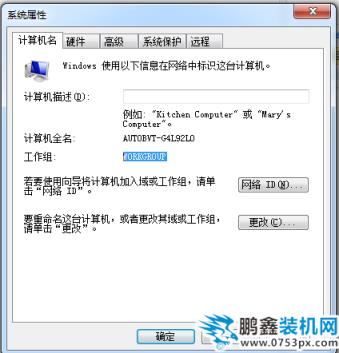
网络位置电脑图解1
如果不一致,就点更改,然后把弹出窗口的“工作组”,更改成对方的工作组名,保持一致即可。
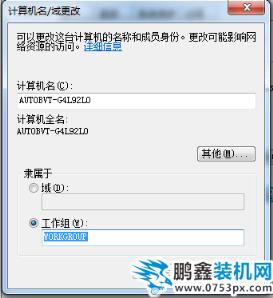
位置电脑图解2
然后在自己的电脑上点击“开始”菜单,选择“运行”,输入“services.msc”,输入完后点确定打开“服务”,在右边窗口中找“ComputerBrowser”和“Workstation”。

位置电脑图解3
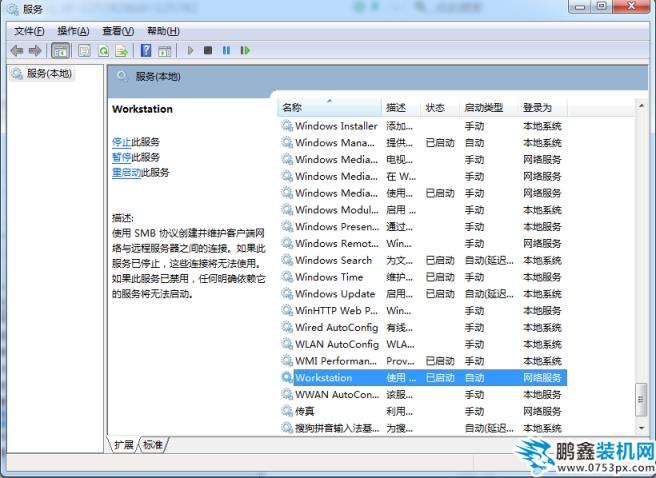
不能访问网络位置电脑图解4
都把它们双击打开,把“服务状态”设为“自动”,服务状态也设为“启动”,然后再点击退出即可;
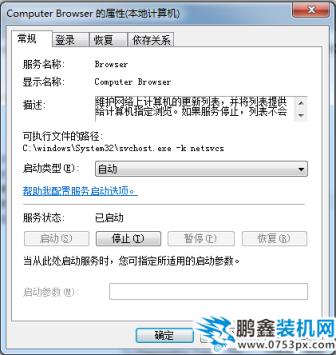
网络位置电脑图解5
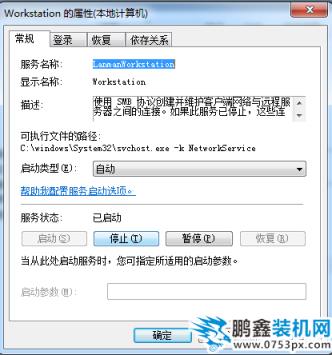
声明: 本文由我的SEOUC技术文章主页发布于:2023-07-04 ,文章不能访问网络位置,教您怎么解决,电脑故障主要讲述教您,位置,电脑故障网站建设源码以及服务器配置搭建相关技术文章。转载请保留链接: https://www.seouc.com/article/it_27348.html

















